怎么使用手机中备忘录扫描文稿
对于上班族来说,遇见需要把图片或者纸质文件中的文字提取出来使用的情况,你知道应该怎么做吗?很多人都想到了要找一款支持扫描文稿并提取文字的手机APP软件,而有的手机备忘录中就支持这个功能,但是还有一部分手机备忘录或便签中则不支持扫描文稿。
而今天我们要为大家介绍的就是一款支持在多系统、多品牌手机端通用,并且能够上传图片或直接拍照后,扫描图片并提取中文字的手机备忘录APP——敬业签。如果想要在敬业签中记录事情的话,我们可以创建多个不同的便签分类记事,并且每条便签中不仅支持添加文字来记事,还支持添加图片、录入声音、添加音频文件、视频文件、TXT、Word等多格式的文件来记事。
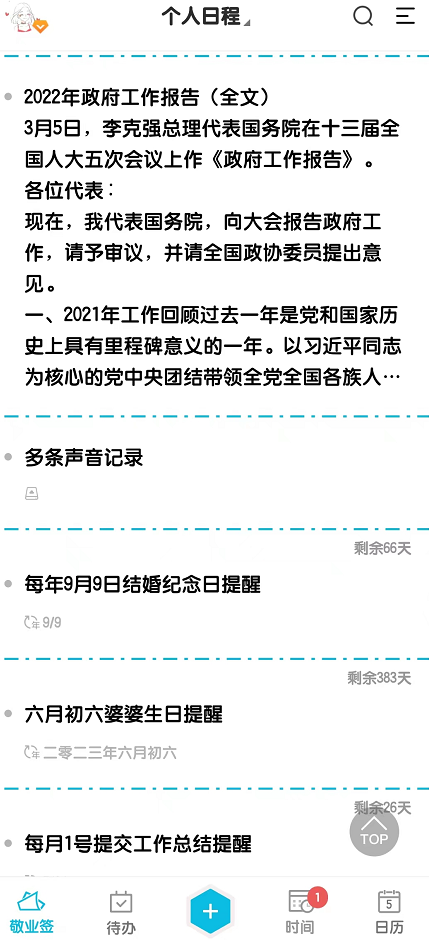
此外每条便签中还支持将成功保存的语音(50秒内)转成文字内容、扫描图片并且提取文字等功能。如果我们需要扫描文稿中的文字内容,那么在打开敬业签APP并进入对应的便签分类后,还需要长按底部的“+”按钮,在新增便签详情页面点击右下角的扫描图片提取文字按钮,选择直接从手机相册中上传图片或者拍照上传图片都是可以的。
成功上传图片后,点击图片底部的“提取文字”按钮,就能够将图片中的文字成功提取出来了。我们可以复制粘贴便签文字使用,也可以点击“添加至敬业签”,将文字内容保存的原便签中备用。通过以上几步就能够扫描文稿并且提取文字了,是不是很简单呢?
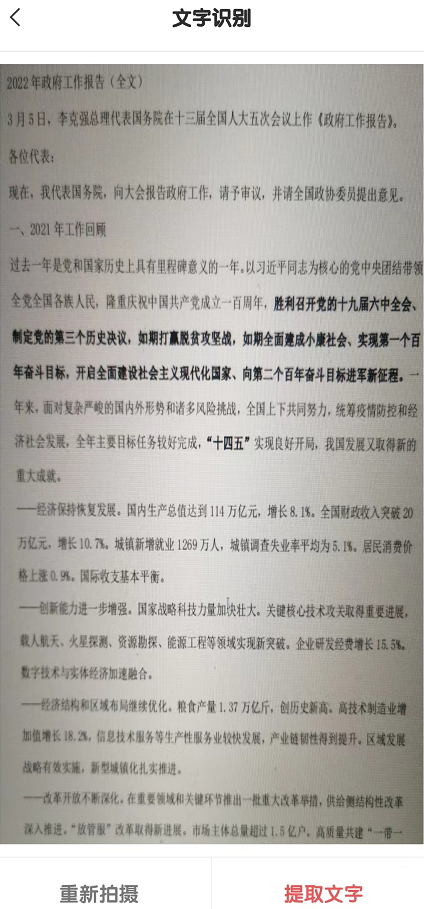
因为敬业签不仅支持在安卓、苹果、鸿蒙手机端使用,还支持在Windows和Mac端、web和ipad端使用,并且便签数据内容在同一账号中是多端实时云同步的,所以我们保存在手机端敬业签中的数据内容,也是能够实时云同步到电脑端的,减少了手机和电脑之间数据传输流程,可以有效提高我们的办公效率。
上一篇: 有没有特别好用的制定待办计划的软件推荐?
-
 云同步桌面便签软件敬业签如何更换调整便签顺序?
云同步桌面便签软件敬业签如何更换调整便签顺序?
发布时间:2018-11-24 类型:新闻动态 -
 手机日程提醒软件敬业签如何每天定时提醒待办事项?
手机日程提醒软件敬业签如何每天定时提醒待办事项?
发布时间:2018-11-24 类型:新闻动态 -
 使用云同步桌面便签敬业签网页版如何标记日程已完成?
使用云同步桌面便签敬业签网页版如何标记日程已完成?
发布时间:2018-11-22 类型:新闻动态 -
 华为手机的备忘录内容可以与小米MIX 3同步吗?
华为手机的备忘录内容可以与小米MIX 3同步吗?
发布时间:2018-11-22 类型:新闻动态 -
 手机日程提醒软件敬业签如何在提醒到期后延迟1小时再次提醒?
手机日程提醒软件敬业签如何在提醒到期后延迟1小时再次提醒?
发布时间:2018-11-22 类型:新闻动态
-

-

-

- 哪款桌面便签更加好用?电脑桌面上的好用便签 机阿里山可见度立刻发射机独立开发了解ask等级分类
- 手机提醒信息如何添加照片?怎样在提醒闹钟中添加照片 机阿里山可见度立刻发射机独立开发了解ask等级分类
- 手机备忘录如何导出到电脑里?支持数据导出的备忘录推荐 机阿里山可见度立刻发射机独立开发了解ask等级分类
- 电脑上能弹窗提醒的软件叫什么?如何在桌面设置电脑提醒事项 机阿里山可见度立刻发射机独立开发了解ask等级分类
- 外勤人员应该用哪款提醒软件?能精确提醒工作的软件app 机阿里山可见度立刻发射机独立开发了解ask等级分类
- 如何在电脑桌面设置Ai问答助手?支持互动的桌面便签 机阿里山可见度立刻发射机独立开发了解ask等级分类
- 能给自己制定学习计划软件叫什么?计划待办类软件推荐 机阿里山可见度立刻发射机独立开发了解ask等级分类











